PS如何设计猕猴桃纹理的立体文字
来源:网络收集 点击: 时间:2024-05-10【导读】:
本经验主要讲述PS如何设计猕猴桃纹理的立体文字,添加猕猴桃素材图片,添加文字,栅格化后,抠选出文字轮廓的素材纹理,然后设计浮雕和投影效果,衬托出一个立体文字,最后存为图片。品牌型号:航嘉 7601系统版本:Window7 旗舰版64位软件版本:Adobe Photoshop CS5方法/步骤1/8分步阅读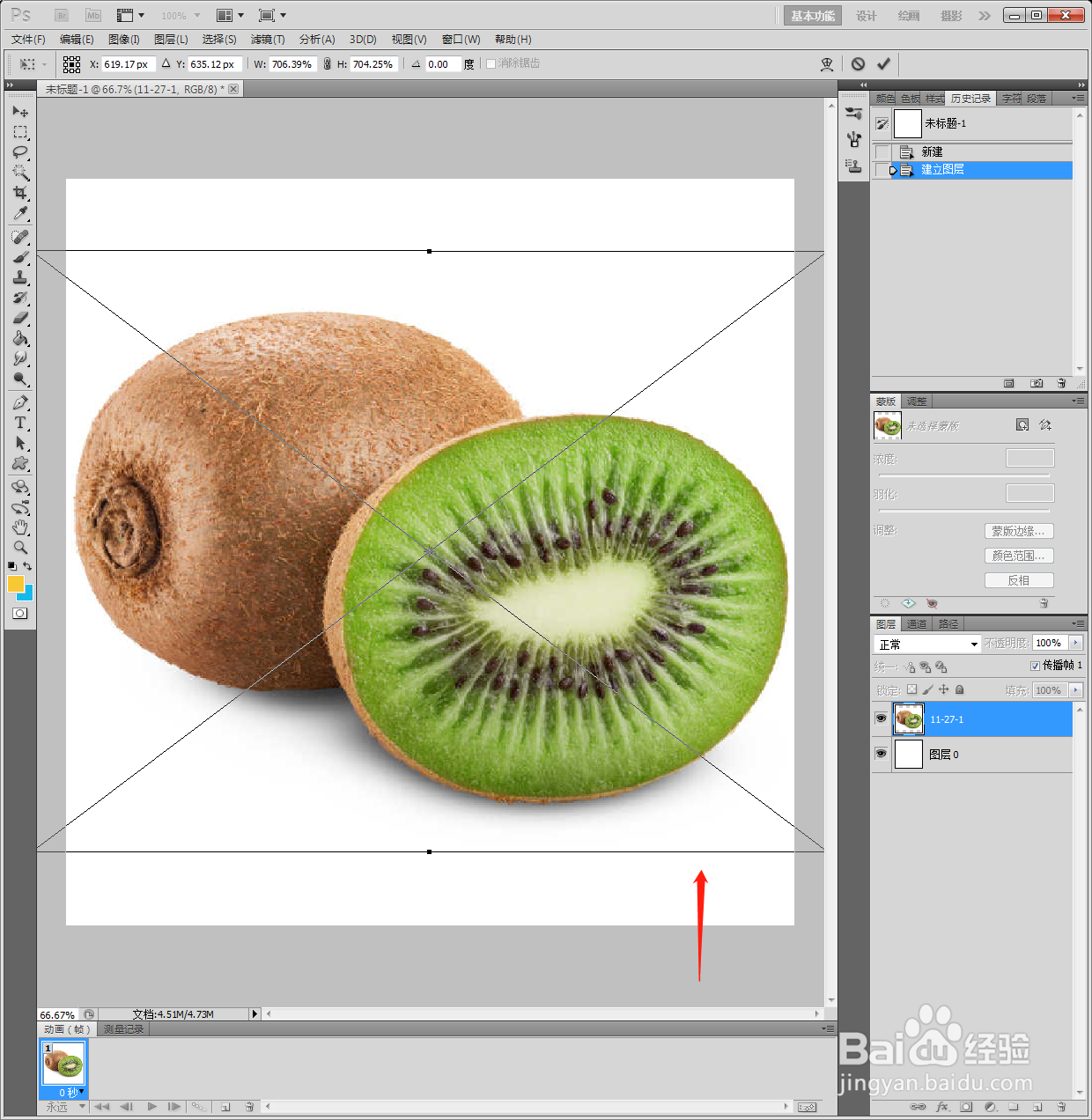 2/8
2/8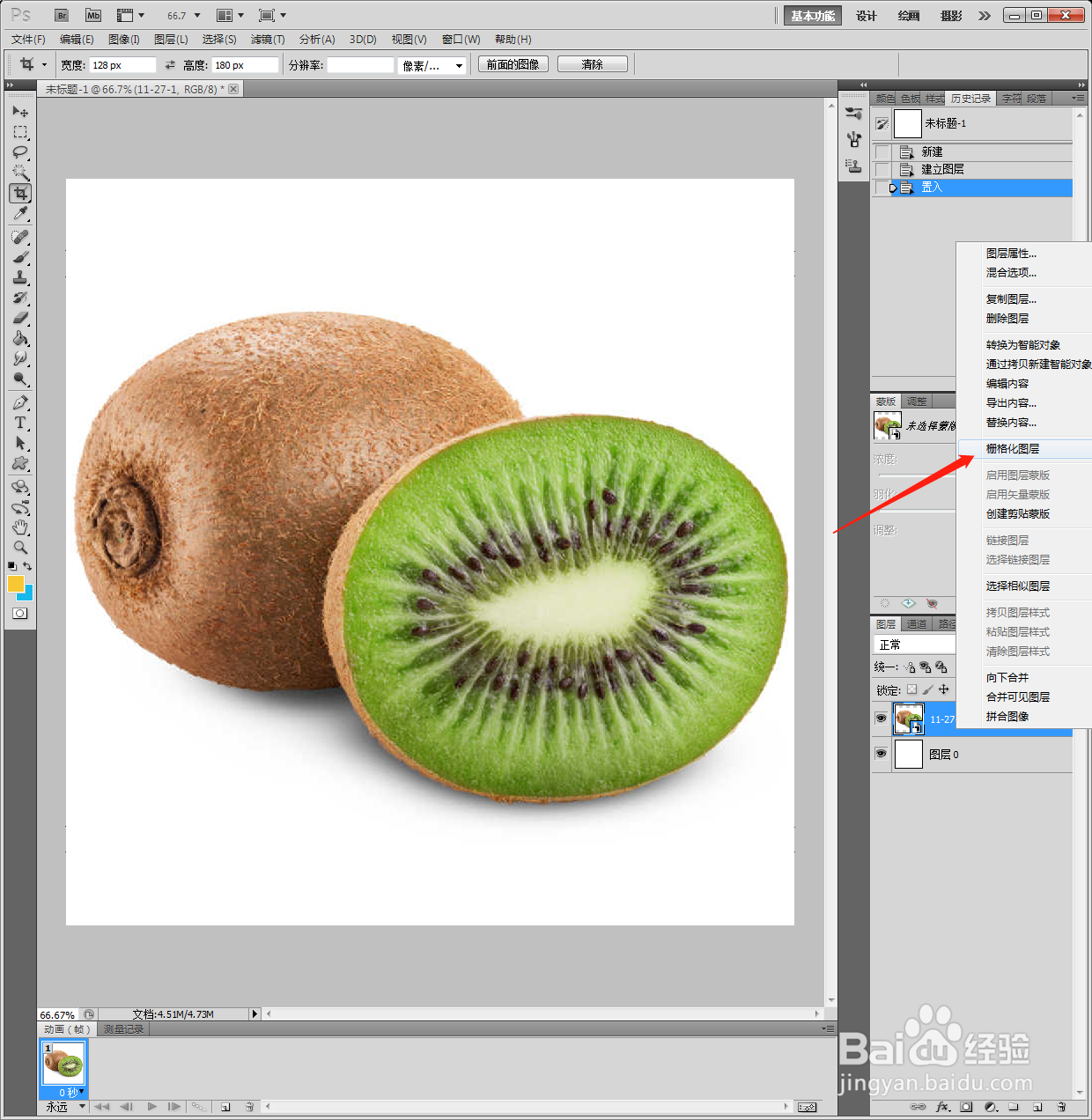 3/8
3/8 4/8
4/8 5/8
5/8 6/8
6/8 7/8
7/8 8/8
8/8 总结1/1
总结1/1
1、新建PS空白画布,拖入猕猴桃素材图片,回车嵌入。
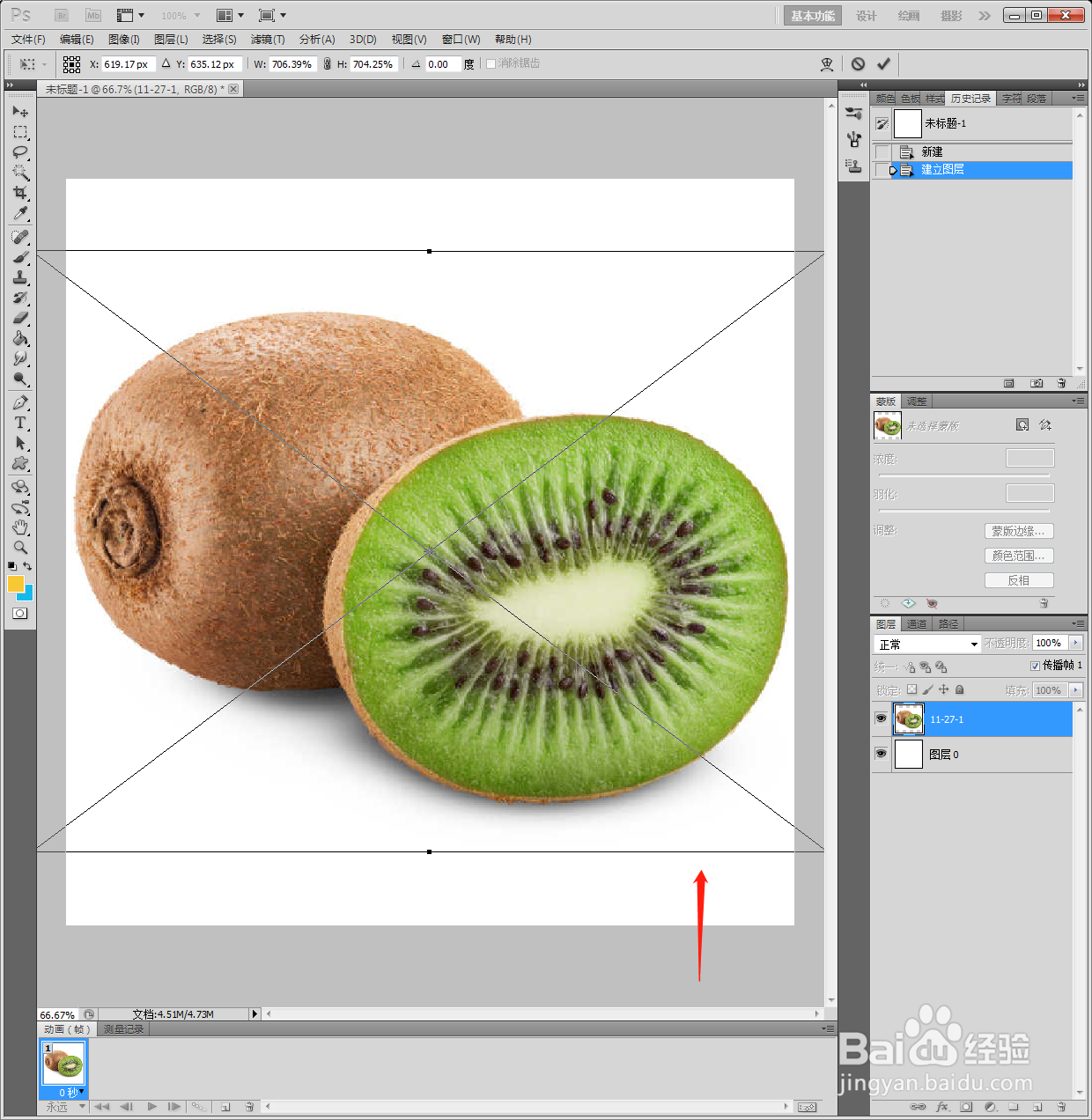 2/8
2/82、选中猕猴桃图层,鼠标右键【栅格化图层】。
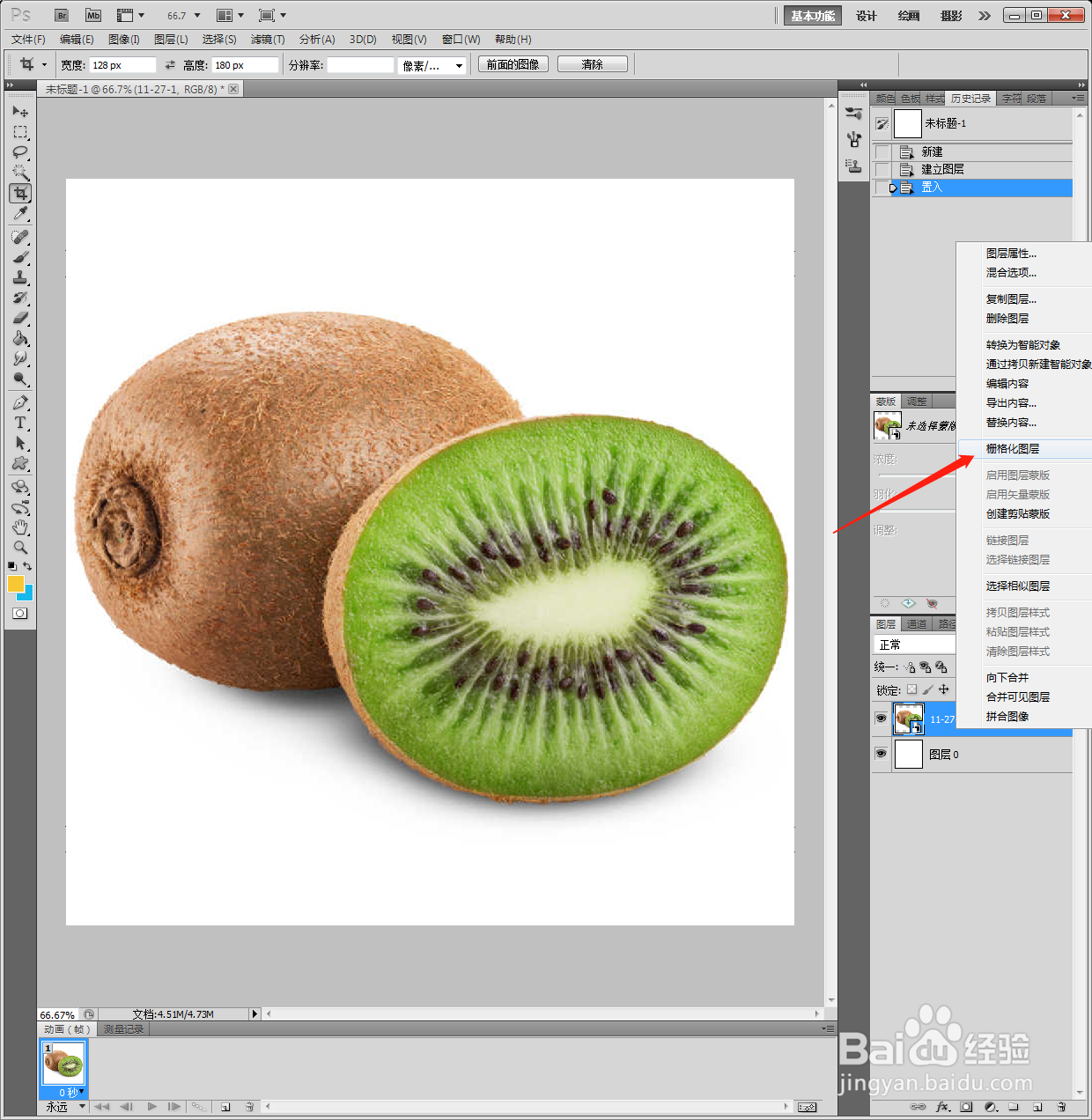 3/8
3/83、点击【横排文字工具】,编辑文字,设置成【400号】文字大小,布满水果区域。
 4/8
4/84、选中文字图层,鼠标右键【栅格化文字】。
 5/8
5/85、选择【魔棒】,抠选文字以外的区域,回到猕猴桃素材图层,点击【Delete】删除。
 6/8
6/86、选中抠选出的猕猴桃纹理图层,设置【图层】【图层样式】【浮雕】【10像素】。
 7/8
7/87、点击【图层】【图层样式】【投影】【20,10像素】。
 8/8
8/88、最后存为JPEG格式。
 总结1/1
总结1/11、新建PS空白画布,拖入猕猴桃素材图片,回车嵌入。
2、选中猕猴桃图层,鼠标右键【栅格化图层】。
3、点击【横排文字工具】,编辑文字,设置成【400号】文字大小,布满水果区域。
4、选中文字图层,鼠标右键【栅格化文字】。
5、选择【魔棒】,抠选文字以外的区域,回到猕猴桃素材图层,点击【Delete】删除。
6、选中抠选出的猕猴桃纹理图层,设置【图层】【图层样式】【浮雕】【10像素】。
7、点击【图层】【图层样式】【投影】【20,10像素】。
8、最后存为JPEG格式。
版权声明:
1、本文系转载,版权归原作者所有,旨在传递信息,不代表看本站的观点和立场。
2、本站仅提供信息发布平台,不承担相关法律责任。
3、若侵犯您的版权或隐私,请联系本站管理员删除。
4、文章链接:http://www.1haoku.cn/art_724992.html
上一篇:怎么取消百度网盘自动续费
下一篇:手机qq浏览器表格加行怎么加
 订阅
订阅